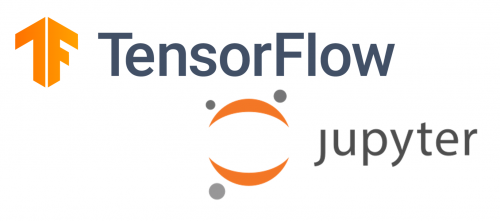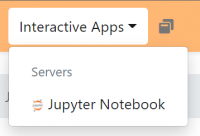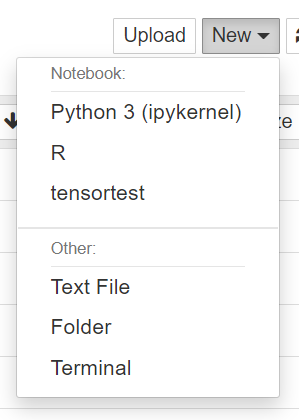Anaconda Python
Tensorflow adalah open-source library platform untuk proses training Machine Learning.
Versi yang Tersedia
| Versi | Dukungan
MPI |
Dukungan
Hardware |
|---|---|---|
|
- | default: CPU dan GPU, single-node
*multi-node dengan coding dan library yang tepat |
TensorFlow di Job Composer vs Interactive Apps
ALELEON Supercomputer dapat menjalankan TensorFlow via Job Composer dan Interactive Apps Jupyter Notebook.
| Menjalankan Jupyter Notebook di Job Composer VS Interactive Apps Jupyter Notebook |
|---|
Melalui Job Composer:
|
Melalui interaktif Jupyter Notebook:
|
Saran admin:
|
Halaman ini untuk menjalankan TensorFlow via Interactive Apps Jupyter Notebook. Apabila ingin menjalankan TensorFlow via Job Composer, klik:
TensorFlow menggunakan Job Composer |
Membuat Conda Environment TensorFlow - Jupyter
Untuk menggunakan TensorFlow dengan Jupyter Notebook di ALELEON Supercomputer, user harus membuat Conda Environment dengan TensorFlow dan Jupyter di dalamnya.
Perlu diketahui kegiatan instalasi berikut tidak mengurangi Kredit Core Hour user.
Membuat Conda Environment
- Buka terminal melalui dashboard EFIRO menu Clusters > Aleleon Shell Access.
- Aktifkan modul Anaconda, contoh menggunakan Anaconda3 terbaru. Untuk versi lainnya lihat Daftar Software Python dan Anaconda ALELEON Supercomputer.
$ module load Anaconda3/2021.05
- Buat Conda Environment secara default di direktori HOME dengan format perintah:
$ conda create --name <nama-conda-environment> Contoh: $ conda create --name tensortest
- Admin EFISON merekomendasikan user untuk mengaktifkan Conda Environment melalui perintah source activate:
$ source activate $HOME/.conda/envs/<nama-conda-environment> Contoh: $ source activate $HOME/.conda/envs/tensortest
- Pada contoh di atas, Conda Environment 'tensortest' aktif ditandai dengan munculnya tulisan 'tensortest' pada bash terminal user:
(tensortest) [wololo@login ~]$
Instalasi TensorFlow dan Jupyter
- Instal pip dari Anaconda:
(tensortest) [wololo@login ~]$ conda install pip
- Instal TensorFlow versi terbaru. Untuk instalasi TensorFlow dengan versi spesifik lihat laman resmi TensorFlow
(tensortest) [wololo@login ~]$ pip install tensorflow
- Instal Jupyter:
(tensortest) [wololo@login ~]$ pip install jupyter
Dengan demikian, user siap menjalankan TensorFlow pada Interactive Apps Jupyter Notebook dengan Conda Environment yang barusan dibuat.
Membuat Sesi Jupyter Notebook untuk TensorFlow
Buka menu Interactive Apps > Jupyter Notebook.
Mengisi Formulir Sesi Jupyter Notebook
Terdapat dua skenario pengisian formulir untuk menjalankan TensorFlow yaitu dengan CPU atau GPU.
| Panduan Formulir Menjalankan TensorFlow Jupyter Notebook CPU |
|---|
|
User dapat menghitung penggunaan kredit CPU Core Hour dengan rumus:
|
| Panduan Formulir Menjalankan TensorFlow Jupyter Notebook GPU |
|---|
|
User dapat menghitung penggunaan kredit CPU Core Hour dan GPU Hour dengan rumus:
|
Launch!
- Apabila formulir sudah terisi, klik tombol Launch untuk memulai sesi Jupyter Notebook.
- User akan diarahkan ke halaman My Interactive Sessions. Tunggu hingga sesi Jupyter Notebook user siap diakses.
- User dapat mengunjungi halaman My Interactive Sessions melalui menu di dasboard EFIRO.
Menjalankan Conda Environment TensorFlow di Jupyter Notebook
Saat membuat Notebook baru, pilih nama Conda Environment user yang dimuat pada pengisian formulir sesi Jupyter Notebook.
- Sesi Notebook akan menggunakan package yang terinstal pada Conda Environment tersebut.